3 helppoa vaihetta näytön tallentamiseen
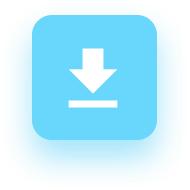
1. Lataa Launcher

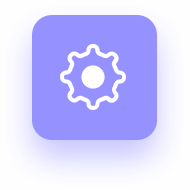
2. Säädä asetuksia

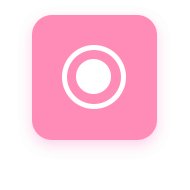
3. Aloita tallennus
FVC Free Screen Recorder on monipuolinen näytön tallennustyökalu, jonka avulla voit tallentaa tietokoneen näytöllä tapahtuvan ilman vesileimaa. Voit tallentaa minkä tahansa tietokoneen näytön alueen riippumatta siitä, haluatko käsittää koko näytön, kiinteän alueen tai aktiivisen ikkunan. Lisäksi voit säätää lähtövideon muotoa, laatua ja muita parametreja tarpeidesi mukaan.
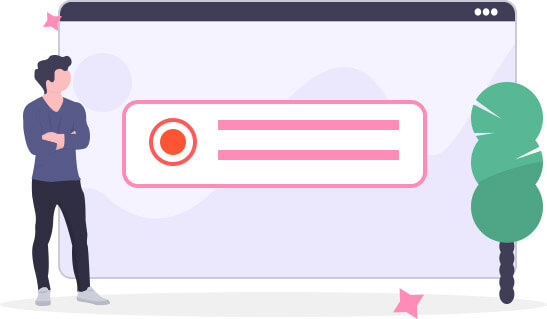
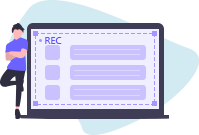
Tallenna tietokoneen näyttö
FVC Screen Recorder -ohjelmalla voit tallentaa näytön toiminnot tietokoneellesi menettämättä laatua.
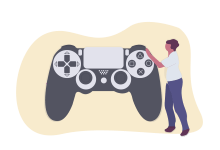
Tallenna suosittuja pelejä
Pystyt nauhoittamaan pelivideon äänellä ja jopa mahdollistamaan verkkokameran luomaan kuva kuvassa -videon.

Tallenna konferenssit ja kurssit
Kokousten ja kurssien tallentaminen on helppoa ja tehokasta, jos haluat tarkistaa ne myöhemmin.
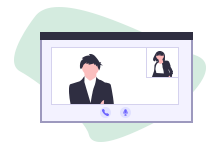
Tallenna videokeskustelu
Tämän näytön tallentimen avulla voit tallentaa videopuheluita ja tallentaa jotain tärkeää keskustelun aikana.
FVC Free Screen Recorder -sovelluksen avulla voit saada minkä tahansa äänen, jonka haluat tallentaa menettämättä laatua. Se pystyy saamaan järjestelmän äänen ja mikrofonin äänen, mikä on paras avustaja äänen tallentamiseksi ja kerronnan lisäämiseksi tallenteisiisi. Voit myös saavuttaa ihanteellisen käsittelytehokkuuden ilman muodon rajoja. Niin kauan kuin äänitiedosto voidaan toistaa tietokoneellasi, voit tallentaa sen helposti.
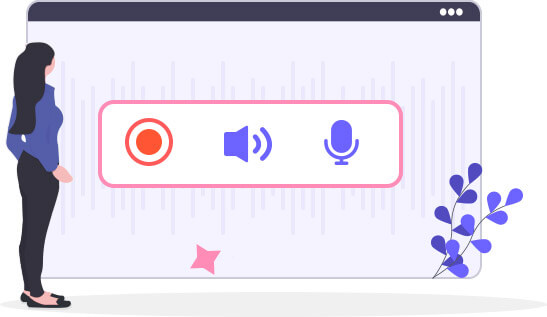
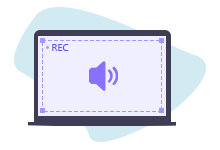
Tallenna tietokoneen ääni
Sen avulla voit tallentaa ääntä tietokoneeltasi riippumatta siitä, onko se järjestelmästä tai mikrofonista.
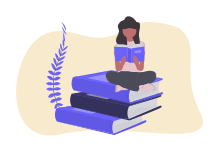
Tallenna äänikirjoja
Voit tallentaa niin monta äänikirjaa kuin haluat toistaa niitä soittimellasi offline-tilassa tai jakaa ne lapsellesi.
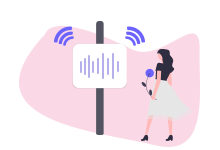
Tallenna radio-ohjelmia
Voit nauhoittaa itse tehdyn radio-ohjelman viipymättä ja kuunnella sitä myöhemmin puhelimellasi tai muilla kannettavilla laitteilla.
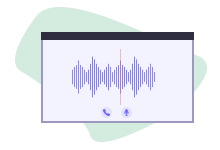
Tallenna äänipuhelut
Kun soitat VoIP-puhelua tietokoneella, voit tallentaa sen tietoturvaloukkausten jäljittämiseksi tai pitää keskustelun myöhempää käyttöä varten.
100% Ilmainen
FVC Free Screen Recorder on täysin ilmainen työkalu, jolla ei ole piilotettua maksua.Muokkaa näyttölähetystä reaaliajassa
Voit lisätä reaaliaikaisia rivejä, tekstiä, kohokohtia ja muuta merkitsemään nauhoituksen.Valinnaiset tulostusmuodot
Voit päättää, missä muodossa ulostulotallennus tulee olemaan, kuten MP4 ja WMV.Kuva kuvassa
Sitä on helppo käyttää, kun haluat laittaa verkkokamerasi kuvaruutuun.Tallennushistoria
Voit tarkistaa kaikki tallenteet helposti tallennushistorialuettelon avulla.Ei vesileimaa
Videoon ei lisätä vesileimaa tallennuksen jälkeen. Näytön tallennin
Näytön tallennin| ominaisuudet | Ilmainen näytön tallennin | Näytön tallennin |
| Tallenna video |  |  |
| Tallenna video äänellä |  |  |
| Muokkaa nauhoitusta |  |  |
| Tehtäväaikataulun tallennus |  |  |
| Aseta kestotallennus |  |  |
| Ota kuvakaappauksia |  |  |
| Laitteistokiihdytys |  |  |
| Vie vesileimalla |  |  |
| Tallennuksen laatu | Alin, matala, keskitaso, korkea | Alin, matala, keskitaso, korkea, korkein, häviötön |
| Tallennuskehysnopeus | 20 kuvaa / s, 24 kuvaa / s | 20 kuvaa / s, 24 kuvaa / s, 25 kuvaa / s, 30 kuvaa / s, 60 kuvaa / s |
| Tulostuksen muoto | WMV, MP4 | WMV, MP4, MOV, F4V, TS, AVI, WMA, MP3, M4A, AAC, PNG, JPG / JPEG, BMP, GIF, TIFF |
| Kokeile tallenninta | Kokeile ilmaista työkalua | ladata |
| Laitteistovaatimukset | Tuettu käyttöjärjestelmä: Windows 11, Windows 10, Windows 8, Windows 7 macOS 10.7 tai uudempi Prosessori: 1 GHz Intel/AMD CPU tai suurempi RAM: 1 G RAM tai enemmän |
| Lähtövideomuoto | MP4, WMV |

Olen pelimies. Joskus teen videoita jaettavaksi muiden kanssa. Tämä tallennin on todella hyödyllinen. Koska voin tehdä kuva kuvassa -videon sen avulla. Rakastan sitä.

Onnekas minua! Löysin tämän suuren näytön tallentimen eräänä päivänä. Olen itse asiassa käyttänyt paljon näytön tallentimia aiemmin. Suurinta osaa niistä on vaikea käyttää. Mutta tämä on todella kätevä käyttää.

Tämä toimii yhtä hyvin kuin se kuvaa! Ja tallennettu video voidaan tallentaa tietokoneelleni automaattisesti. Se on niin tehokasta.
Kysymys 1: Kuinka voin tallentaa näytön verkkokameralla?
Kun käynnistät Free Screen Recorder Onlinen, ota verkkokamera käyttöön ja säädä verkkokameraikkunan kokoa. Sitten voit aloittaa tallennuksen.
Kysymys 2: Miksi annostella näytön äänitykselläni ei ole ääntä?
Ehkä unohdat ottaa käyttöön Järjestelmäääni- tai Mikrofoni-vaihtoehdon. Varmista, että olet ottanut ne käyttöön, ennen kuin aloitat nauhoituksen seuraavan kerran.
Kirjailija: Charlotte
Se on verkkopohjainen sovellus videoiden muuntamiseen, eikä minun tarvitse asentaa mitään.
Kirjoittanut Herman
Paras näytön tallennin, jota olen koskaan käyttänyt. Helppokäyttöinen! Ja tallennusvideo on laadukas. Rakastan sitä!
Kirjailija: Teresa
FVC Free Screen Recorder on todella vaikuttava. Siinä on puhdas käyttöliittymä. Ja sen reaaliaikainen muokkaus on todella hyödyllistä.